网格
可以在页面上显示非打印、非导出网格,以帮助您更准确地安排图层内容布局。
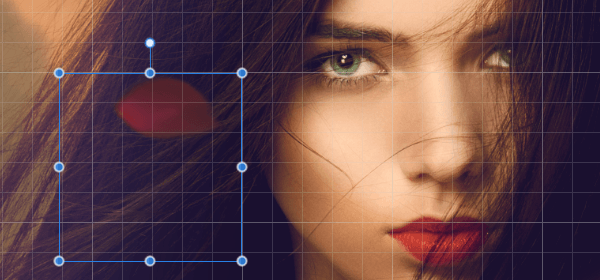
可以在页面上显示非打印、非导出网格,以帮助您更准确地安排图层内容布局。
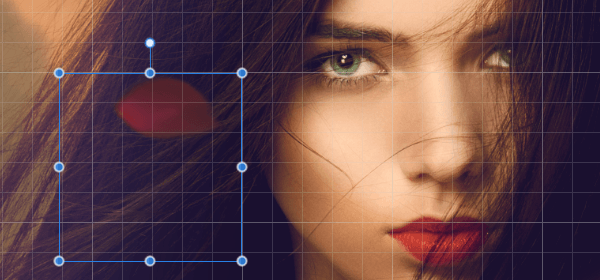
网格可以是自动的或固定的—前者(默认)可随您放大/缩小而改变网格细分的频率,后者则始终保持网格频率不变(不管缩放水平)。
两种网格在与吸附功能结合使用时可以覆盖在页面上且效果最佳,特别是在启用了“吸附到网格”选项时。它们将与标尺(开启时)完美对齐,并且为了缓解某些设计中的低对比度,可以使用与默认灰色不同的颜色。
选择缩放工具后,执行以下操作之一:
在所有缩放层级,网格显示为网格“块”,进一步分为网格细分。
要想快速、轻松地设置网格,可根据计划的工作方式来选择使用多个网格预设之一。
这些选项将会立即生效。
自定义预设将会立即生效。
当以较大的放大倍数处理图像时,如需放大不确定的量,可以将像素网格作为方便的视觉辅助工具。像素作品、细节修整和处理选取项只是其部分用例。不同的网格颜色还可帮助处理图像中颜色差异很小的情况。